在淘寶上致了幾張ThinkPad R400的恢復(fù)盤,Windows XP Pro SP2、Windows Vista Ultimate SP1和Windows 7 Ultimate。
最想裝的非Windows 7莫屬,Xp都用惡心了……但要刷BIOS Slic2.1,才能用Think-OEM版恢復(fù)光盤安裝Windows 7。這個我也是鼓足了勇氣才做的一些操作!
下載Slic2.1、Marker及UltraISO工具: 下載
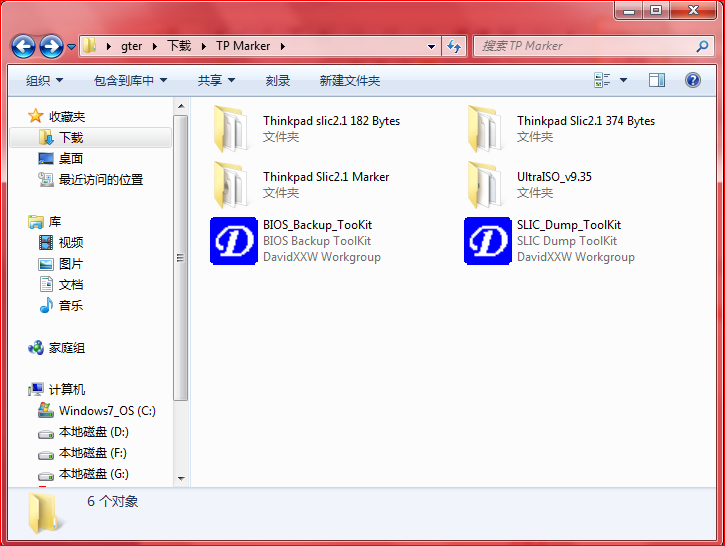
到 Think服務(wù)與支持 / 驅(qū)動和軟件 去找對應(yīng)型號的BIOS驅(qū)動R400的是:(7uuj35us即是7U開頭)在“Thinkpad slic2.1 182 Bytes”文件夾中找到“TP-7U.bin”重命名為:7U.bin
使用SLIC_Dump_ToolKit(要用管理員運(yùn)行)查看自己的BIOS是否有原生的slic并選擇正確的slic文件(下圖是已刷過的):
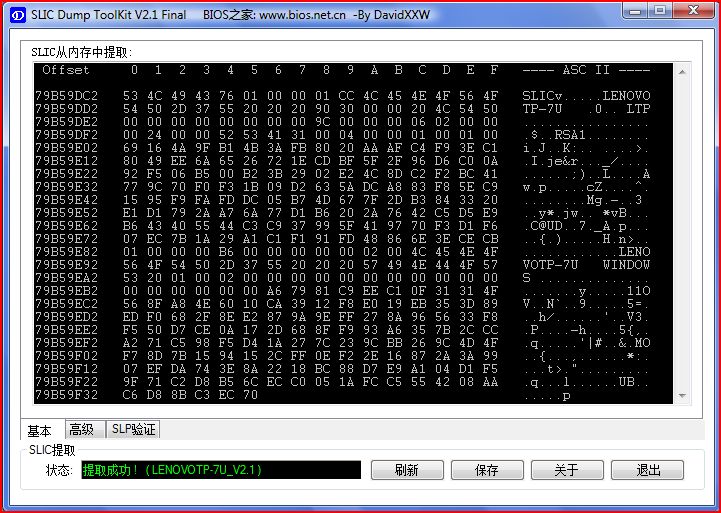
使用UltraISO將dos.img鏡像寫入U盤,即制作好了啟動盤。附件里有ultraiso及注冊碼。
制作啟動盤具體步驟:
1.啟動UltraISO(Vista/Win7要用管理員運(yùn)行),點(diǎn)擊菜單中的“文件”->“打開”,載入“dos.img”(win98啟動盤鏡像加強(qiáng)版)。
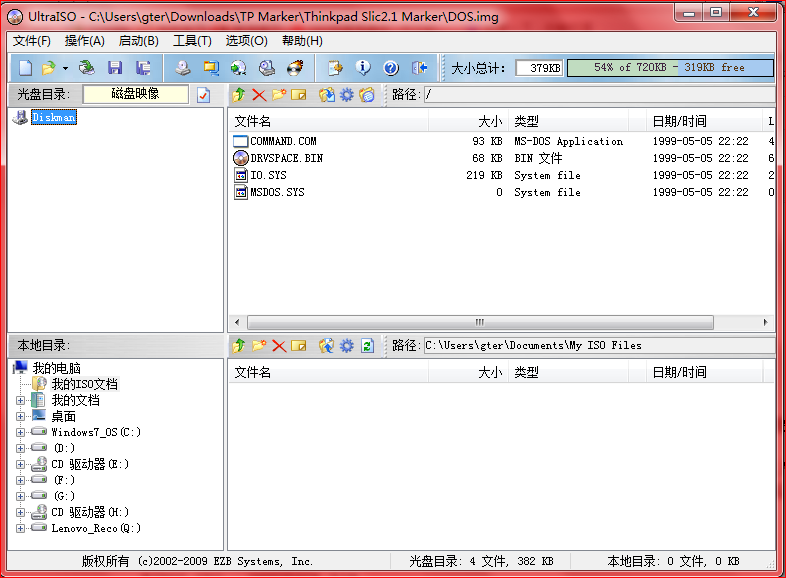
2.插入U盤,點(diǎn)擊菜單中的“啟動”-“寫入硬盤鏡像……”。
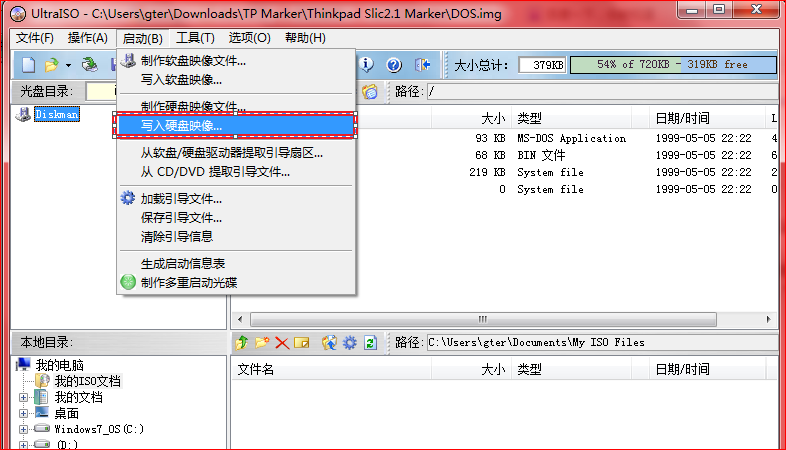
3.然后在彈出的“寫入硬盤鏡像”窗口中做如下設(shè)置:硬盤驅(qū)動器選擇你剛剛插入的U盤,寫入方式選擇“USB-HDD+”。
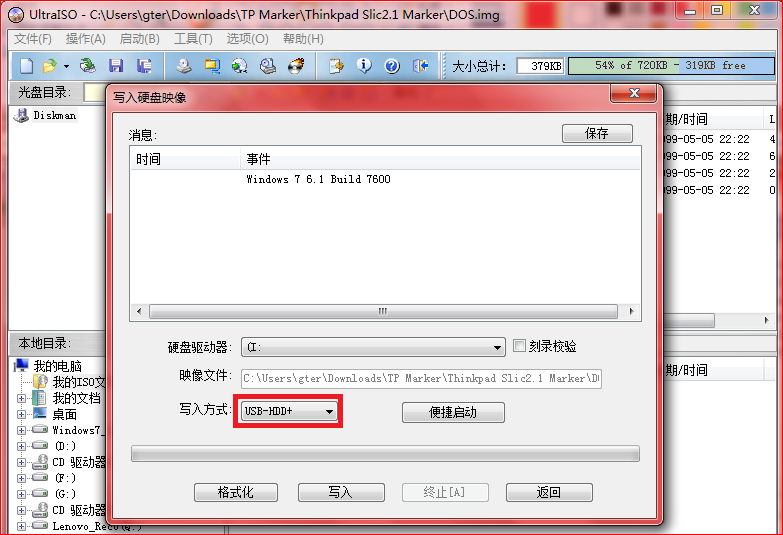
4.設(shè)置好后點(diǎn)擊“寫入”按鈕。寫入完成后,窗口的上半部分的“消息框”中會提示“寫入成功”。
此時U盤中有三個文件:
DRVSPACE.BIN
IO.SYS
MSDOS.SYS
5. 把Marker.exe和前面確認(rèn)Thinkpad型號對應(yīng)的slic2.1文件(本人是7U)復(fù)制到已經(jīng)制作好的USB啟動盤中
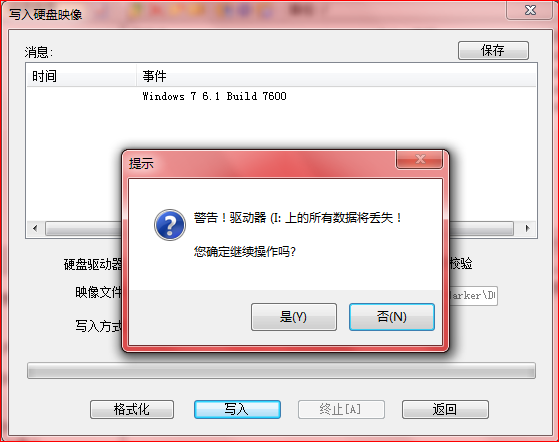
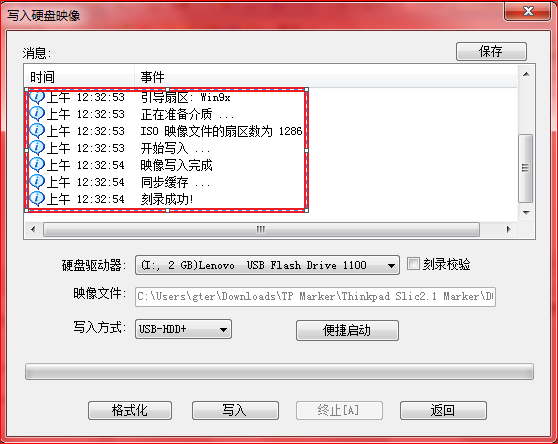
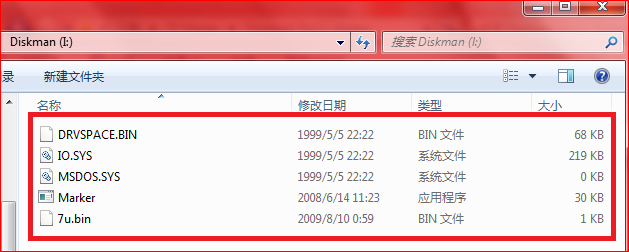
6.重啟電腦按F12選擇用U盤啟動進(jìn)入DOS,(有個usb選項(xiàng)的就是)執(zhí)行如下命令:marker.exe /w:7u.bin /z
( 注意空格:斜杠之前各有一個空格。將命令行中的文件改成和你的slic2.1文件名稱一樣,在這里是本人的Slic2.1文件為7u.bin )
執(zhí)行速度快如閃電!
如果成功則顯示“Programming Done!!!!”
“**** Success: Process completed (00) ****”等信息,
有原生Slic2.0的用戶,注意選擇182 bytes的Slic2.1表(本人R400用的就是182 bytes的slic2.1表)。無Slic的用戶,注意選擇374 bytes的Slic2.1表。
如果不確定有沒有原生slic,無所謂,182 bytes的和374 bytes都試試吧,成功了的就是對的(如果選錯了型號是不能marker的,沒有風(fēng)險)。
重啟計算機(jī)。恭喜你!
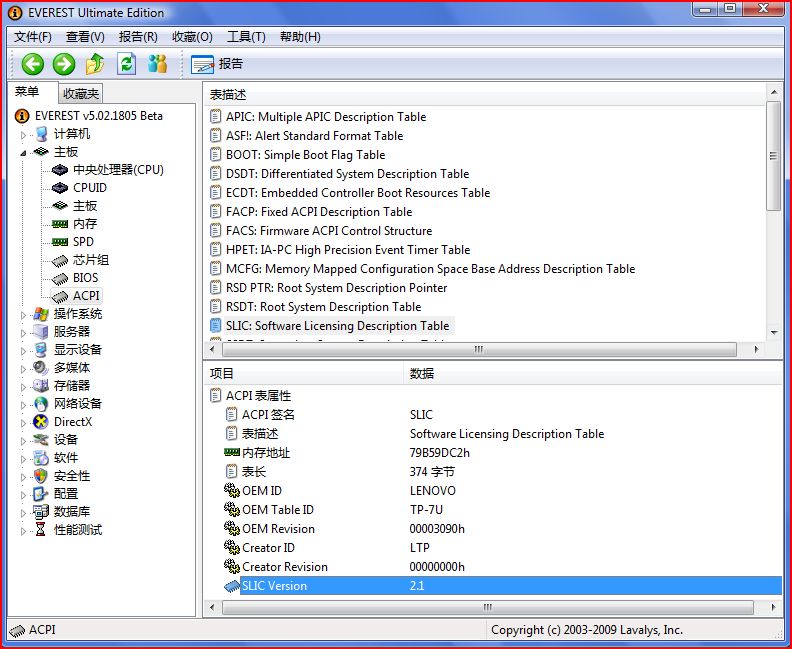
7.用OEM版恢復(fù)光盤安裝Windows 7吧!
文章及圖片來源于中關(guān)村論壇 聯(lián)想ThinkPad論壇 特此說明!



